AvtorSK0 komentarjevZadnja posodobitev 21. aprila 2011
Za namen tega primera recimo, da želite nastaviti alarm za 12.30, da se udeležite sestanka.
1. Dotaknite se aplikacije »Koledar«.
2. Tapnite ikono plus v spodnjem desnem kotu, da dodate dogodek.
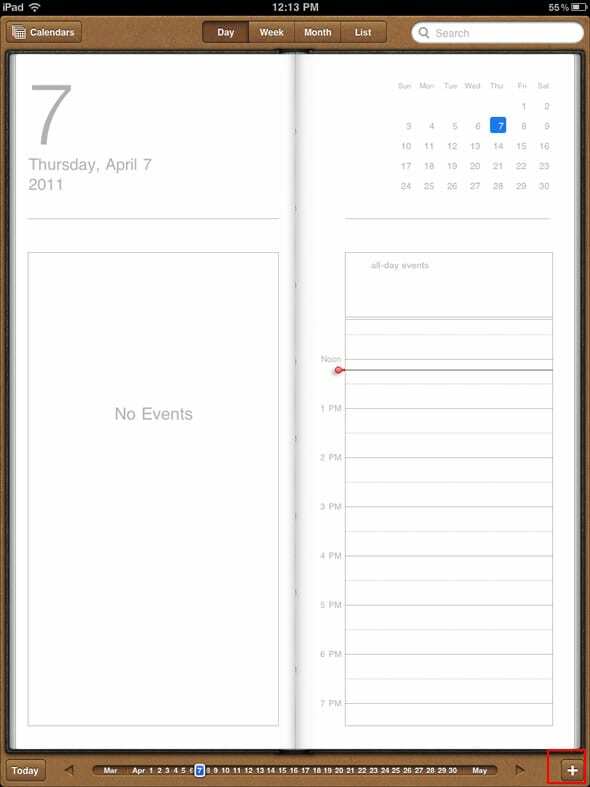
3. Vnesite naslov. Lokacija je neobvezna.
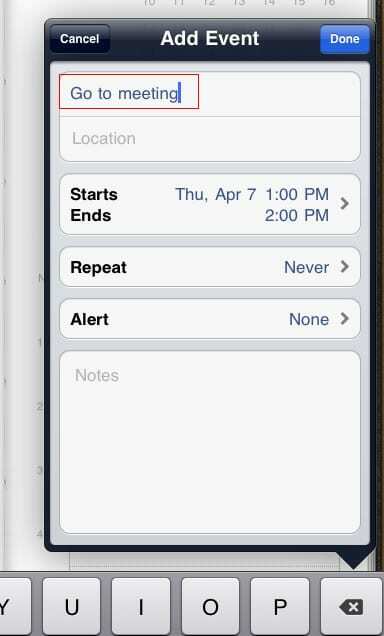
4. Tapnite začetni in končni čas.
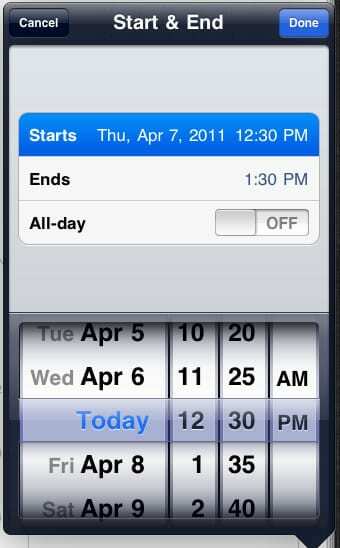
Zdaj lahko prilagodite začetni čas s pomikanjem gumbov za datum/čas navzgor ali navzdol.
5. Podobno storite za konec v času.
6. Dotaknite se gumba Končano, da shranite.
7. Dotaknite se polja za opozorilo.
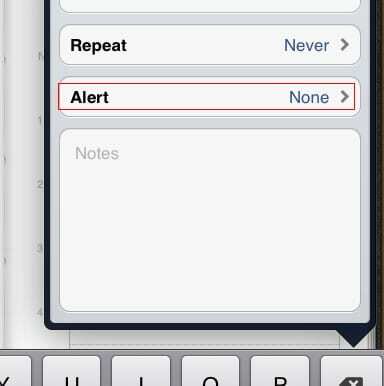
8. Izberite, koliko minut pred dogodkom želite izklopiti.
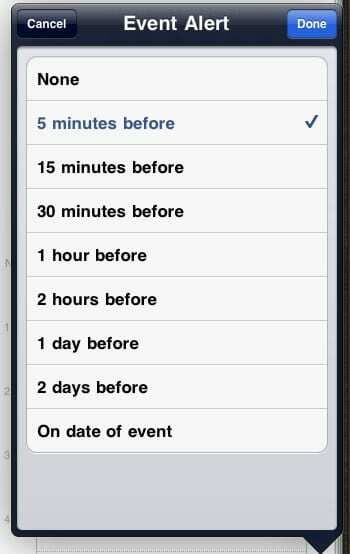
Če izberete »Brez«, ne bo opozorila, bo pa dogodek označen na vašem koledarju.
8. Ko končate, tapnite gumb Končano.
9. Če želite, lahko vnesete drugi alarm ali opombe.
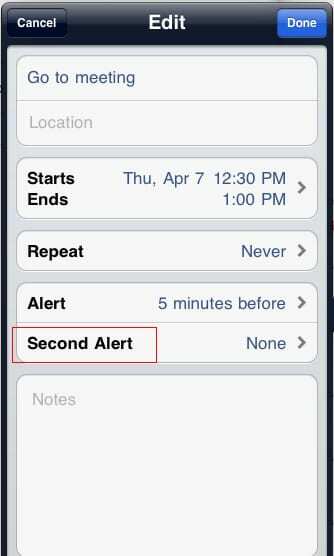
10. Ne pozabite narediti Končano v pogovornem oknu »Dodaj dogodek«, da shranite dogodek.
11. Zdaj vidite dogodek, ki je označen na vašem koledarju.
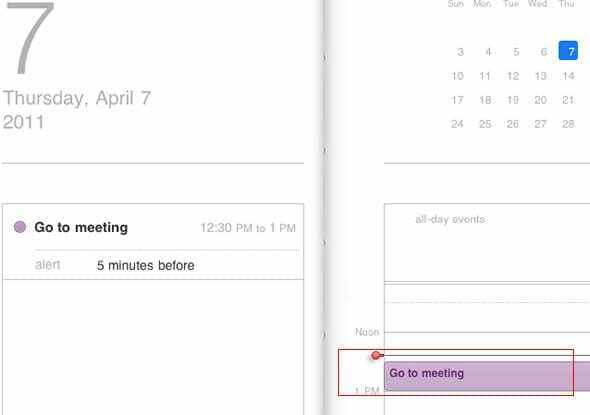
12. Tapnite dogodek, da ga uredite ali izbrišete, če želite…
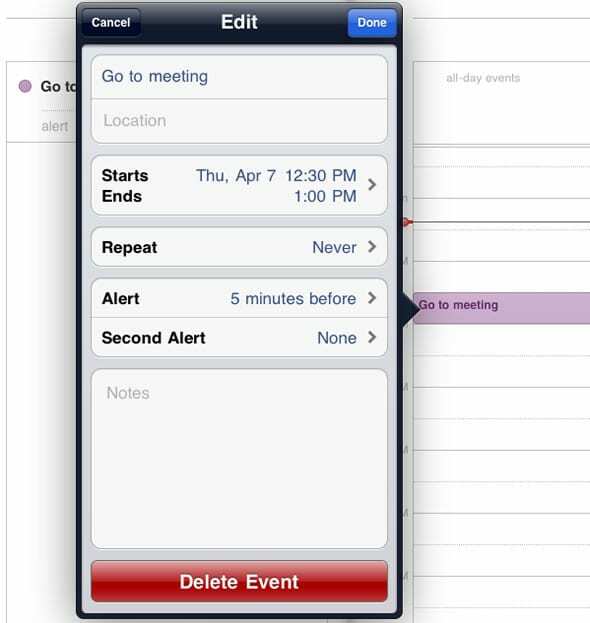
13. Ko bo prišel čas, se bo na vašem iPadu prikazalo opozorilno pogovorno okno in zazvonil bo opozorilni zvok
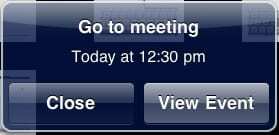
To pomeni, da niste utišali opozorila/obvestil. Ko stransko stikalo na desni strani iPada preklopite v spodnji položaj, so opozorila/obvestila izklopljena.

Obseden s tehnologijo od zgodnjega prihoda A/UX na Apple, je Sudz (SK) odgovoren za uredniško vodenje AppleToolBoxa. Ima sedež v Los Angelesu, CA.
Sudz je specializiran za pokrivanje vseh stvari macOS, saj je v preteklih letih pregledal na desetine razvoja OS X in macOS.
V prejšnjem življenju je Sudz delal in pomagal podjetjem na seznamu Fortune 100 pri njihovih željah glede tehnologije in poslovne transformacije.